O Google lançou o Google Chrome 75 em 5 de junho de 2019 para todos os sistemas operacionais suportados. Alguns usuários do Chrome que atualizaram o navegador da web para a nova versão perceberam que o Google está adicionando imagens para sugestões de pesquisa no navegador.
Uma busca por Mario pode retornar uma imagem do icônico personagem de vídeo Super Mario ou um jogo quente de Super Mario Kart nos resultados. Os resultados são baseados na localização do usuário, mas todos têm em comum que o Chrome pode exibir imagens ao lado das sugestões de pesquisa.

As imagens são exibidas apenas para determinados tipos de pesquisa, por exemplo, quando você pesquisa o nome de uma celebridade ou um nome de programa de TV ou filme. Imagens de personagens de anime e videogame também podem ser retornadas, mas imagens de alguns personagens, como Donald Duck ou Micky Mouse, não são.
Eu experimentei isso em um PC de teste no Chrome Stable, mas não em outro. É possível que o Google esteja lançando o recurso ao longo do tempo para toda a base de usuários.
O Google chama as sugestões de entidades ricas em recursos e parece ter habilitado uma parte maior da base de usuários do Chrome após a execução de testes por um tempo.
A principal idéia por trás do recurso é fornecer aos usuários do Chrome dicas visuais que eles possam achar úteis. Uma situação em que as imagens podem ajudar é se houver sugestões de nomes idênticos. As fotos ou imagens podem ajudar a distinguir neste caso.
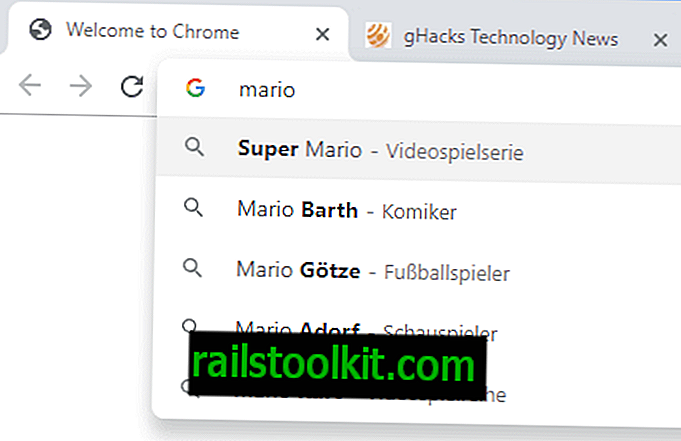
Outros usuários podem não gostar do recurso, pois ele realmente não agrega tanto valor às sugestões de pesquisa e podem ser perturbadores. As imagens também são pequenas e, às vezes, é difícil identificar algo na imagem.
Desativando sugestões de pesquisa de imagens
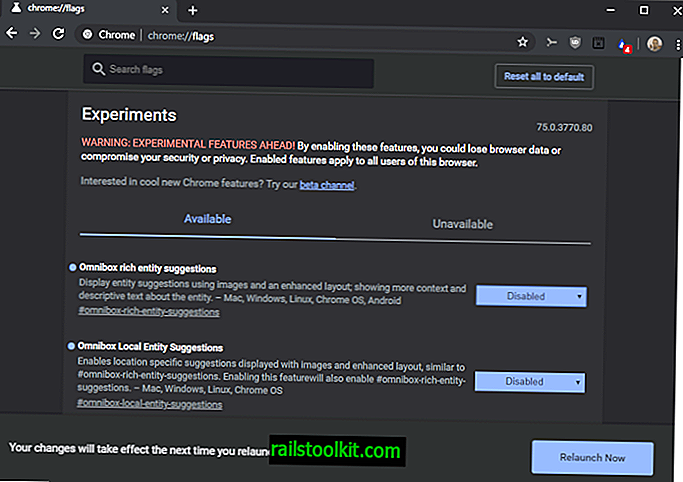
Existem duas opções para desativar as imagens nas sugestões de pesquisa do Chrome. O primeiro depende de uma sinalização experimental no Google Chrome que a desativa. Embora isso retorne ao status quo, é bem possível que o Google remova a sinalização para reforçar o recurso.
Sugestões de entidades ricas da Omnibox
Exibir sugestões de entidades usando imagens e um layout aprimorado; mostrando mais contexto e texto descritivo sobre a entidade. - Mac, Windows, Linux, Chrome OS, Android
Aqui está o que você precisa fazer:
- Carregue chrome: // flags / # omnibox-rich-entity-sugestões na barra de endereços do Chrome.
- O status do sinalizador define se as imagens são exibidas ao lado das sugestões de pesquisa.
- Defina o status como Desativado para desativar o recurso.
- Reinicie o Google Chrome.
Segunda opção: outro mecanismo de pesquisa
A segunda opção que os usuários do Chrome têm é alterar o mecanismo de pesquisa usado para exibir sugestões no navegador da web.
Aqui está como isso é feito:
- Visite //www.startpage.com/, //www.duckduckgo.com/ ou outro mecanismo de pesquisa personalizado que você gostaria de usar em vez do Google Chrome.
- Carregue as configurações do Chrome depois: chrome: // settings / ou selecione Menu> Configurações.
- Role para baixo até a seção Mecanismo de pesquisa na página.
- Selecione "Gerenciar mecanismos de pesquisa".
- Localize o mecanismo de pesquisa na lista de "outros mecanismos de pesquisa", clique nos três pontos próximos a ele e selecione "tornar padrão"
Agora você : sugestões de imagens ricas, sim ou não, qual é a sua opinião? (Via Softpedia, Techdows)














